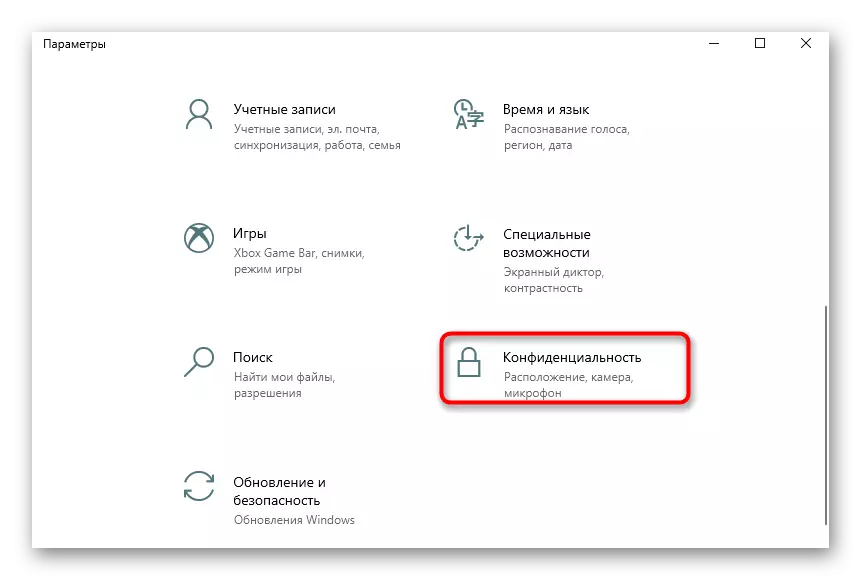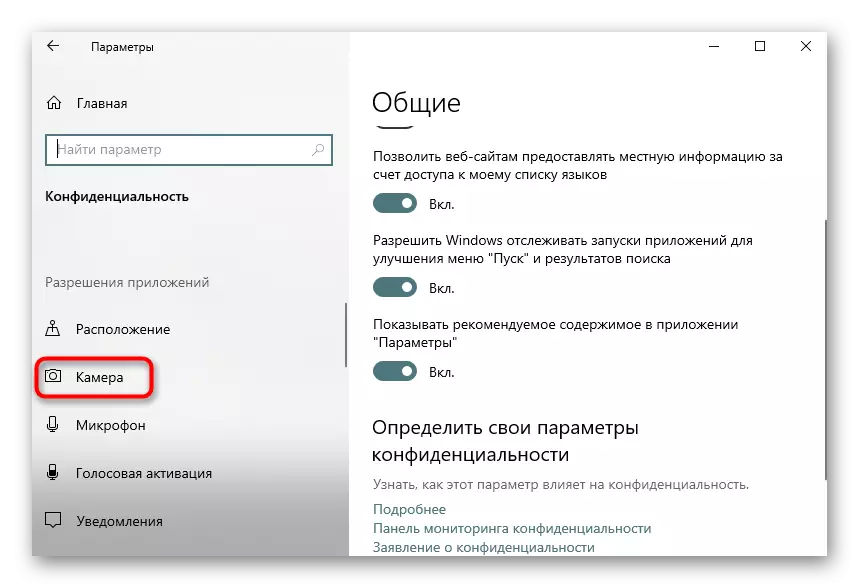Арга 1: Codetwo QR CONER DESKER READER & GORERATER
Хэрэв та бүх төрлийн QR кодыг дэмжиж байгаа бол бүх төрлийн QR кодыг сканнердах, тэдгээрийг дүрслэх, хадгалах, хадгалахыг зөвшөөрдөг бөгөөд та тэдгээрийг үүсгэх, хадгалахыг зөвшөөрдөг бөгөөд энэ нь таныг зураг болгон ашиглах боломжийг олгодог бөгөөд эхлээд Codetwo qr кодын уншигч, генераторыг анхаарч үзэхийг зөвлөж байна. Одоо байгаа кодыг скан хийх зарчим нь маш энгийн юм.
- COUTERWON QR CODE PACKETOP READER & POMERONTAP ба GERERATOR-ийг татаж аваад компьютер дээрээ суулгаарай. Эхний хөөргөлтийн дараа та Scan аргыг сонгож болно: компьютерийн дэлгэц, компьютер эсвэл санах ойноос.
- Дэлгэцээс сканнердах үед та тухайн газрыг сонгох хэрэгтэй. Үүний дараа энэ нь програм хангамжид нэн даруй нэмж оруулах бөгөөд шифрлэгдсэн текстийг доор гарч ирнэ.
- Вэбкам ашиглаж байхдаа шаардлагатай газарт авчирч, "Дэлгэцийн агшинг авах" дээр дарахад шаардагдах болно.
- Хэрэв QR код нь компьютер дээрх зураг хэлбэрээр хадгалагдсан бол "Файлын файл" товчийг дарна уу.
- "Explorer" цонхонд гарч ирэх цонхыг олоод, энэ нь хулганаа зүүн товчийг дарна уу.
- Агуулга нь доод талбайн декодод хэлбэртэй хэлбэрээр гарч ирнэ.
- Шаардлагатай бол үр дүнг тодруулж, текстийг тодруулж, Ctrl + C хослолыг тодруулж, эсхүл бичээсийн баруун талд байрлах товчийг дарна уу.


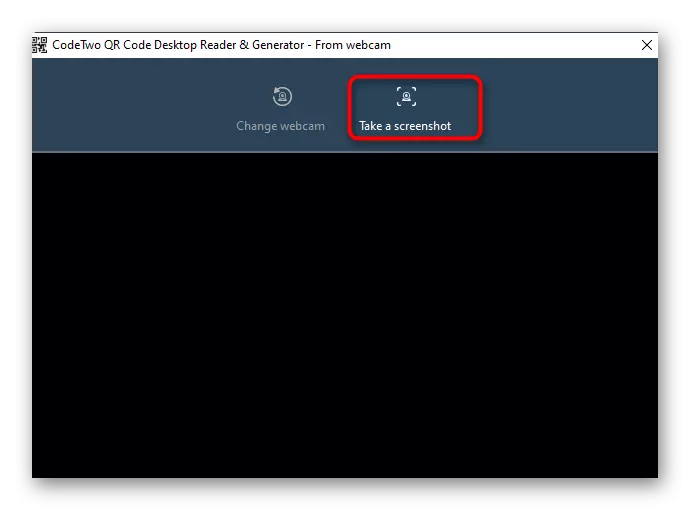
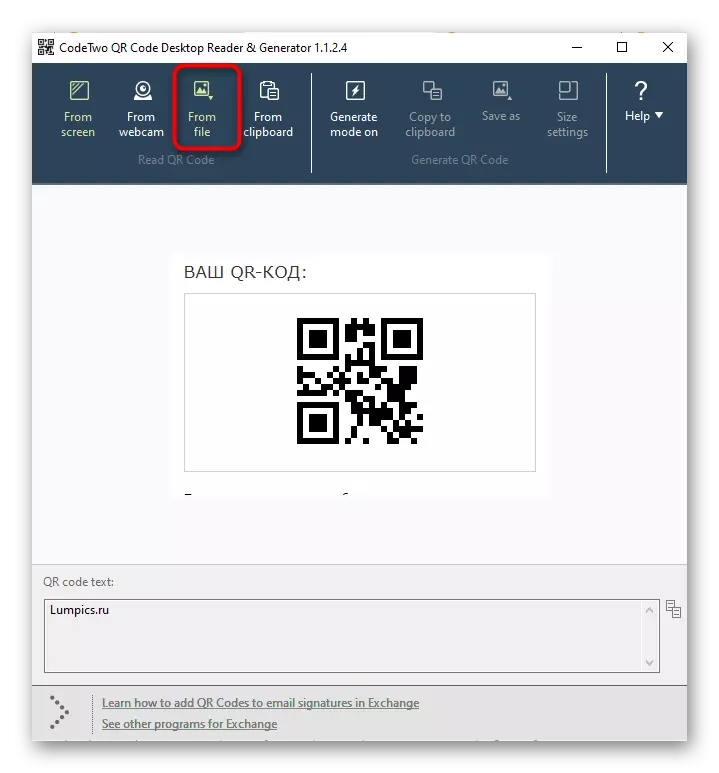
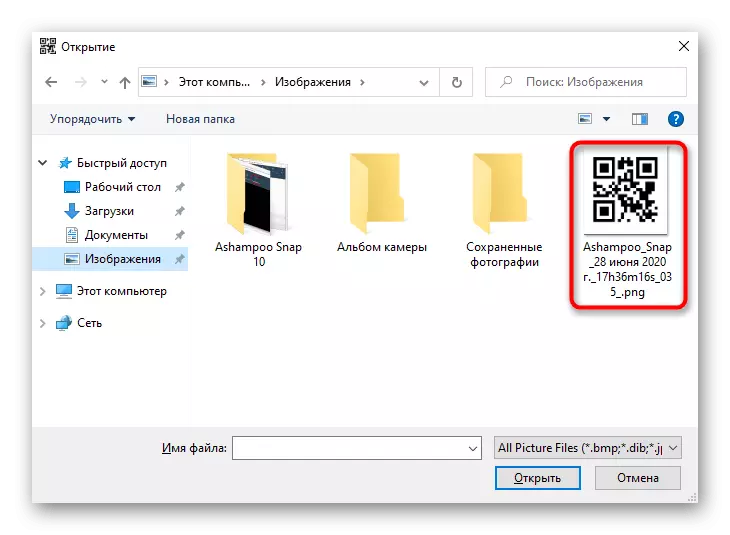

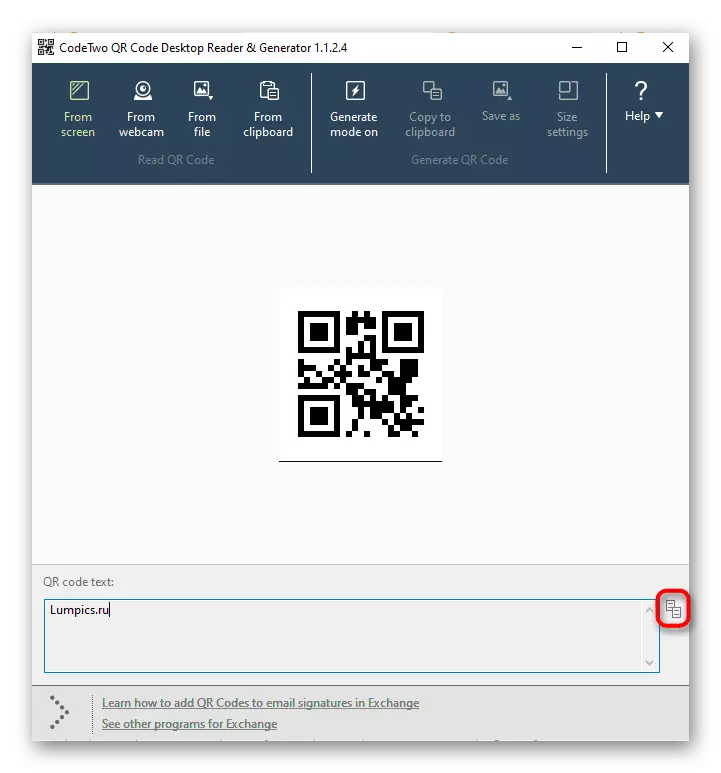
Арга 2: Баркод үүнийг уншаарай!
Хавсралт баркод үүнийг уншаарай! Windows-ийн үндсэн сканнердсан функцийг сканнердах функцийг гүйцэтгэж, QR кодын үндсэн функцийг гүйцэтгэдэг загвар өмсөгчдөд тохиромжтой. Та үүнийг Microsoft Store-ээс шууд татаж авах боломжтой.
- "Эхлэх", Microsoft Store програмыг дамжуулан нээнэ үү.
- Эхлэсний дараа хайлтын талбарыг ашиглана уу, тэнд байгаа баркодыг уншаарай!
- "GACE" дээр дарж татаж авах.
- Амжилттай суулгацын дараа програм ажиллуул.
- Үйлдлийн цэсэнд "уншигч" -г сонгоод вэбкамер ашиглан кодыг нь сонгоод кодыг нь уншаарай. Харамсалтай нь баркодоос илрүүлэх бусад аргууд үүнийг уншаарай! Тийм ч
- Одоо та кодын агуулгатай танилцуулж, үүнийг устгах, устгах, ёроолыг ашиглан интернетээр дамжуулан хайлтын самбараар дамжуулан Clipboard-д Clipboard-ээр дамжуулан хайлт хийж болно. Хэрэв аудио үүнд шифрлэгдсэн бол энэ програм үүнийг хуулбарлах болно.
- Өмнө нь сканнердсан QR кодыг "Түүх" хэсгээр нь үзэх.
- Аль хэдийн дууссан декодинг бүхий зургуудын жагсаалтыг харуулна.

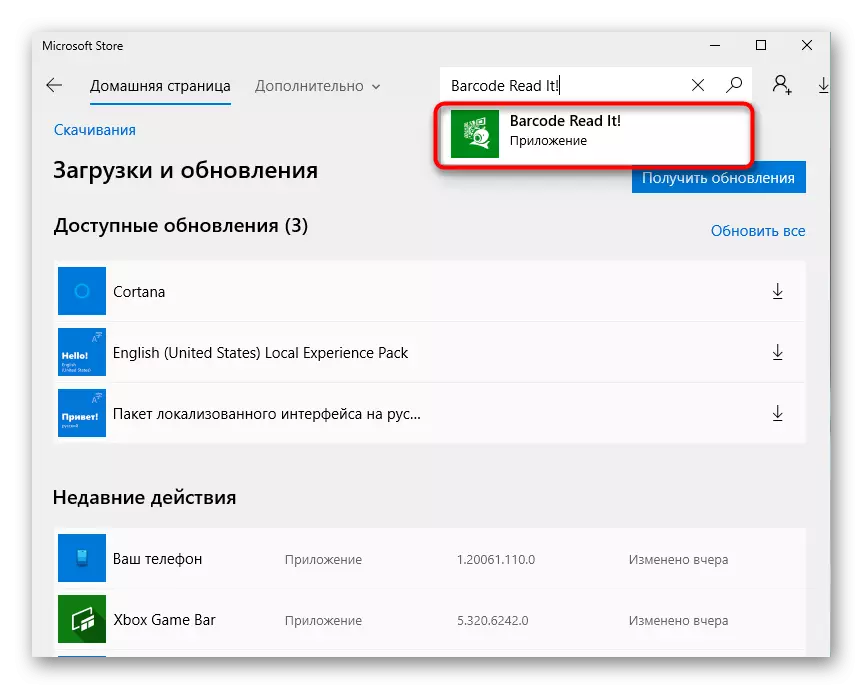

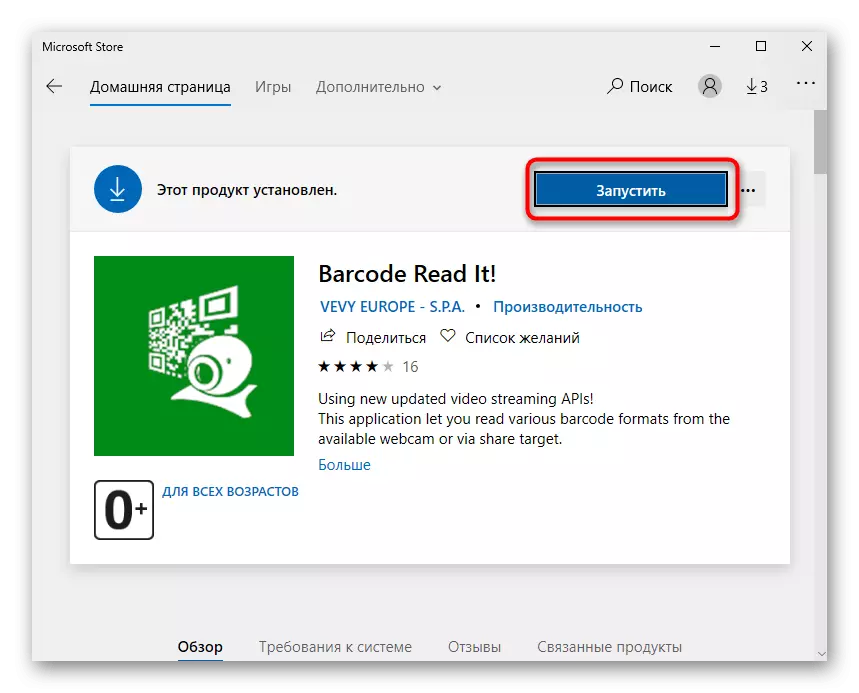

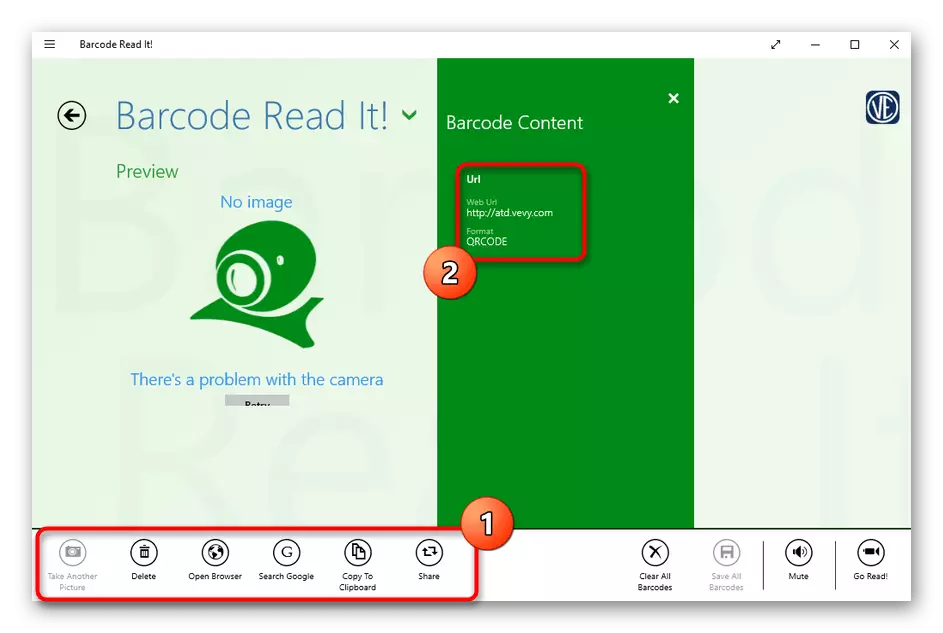
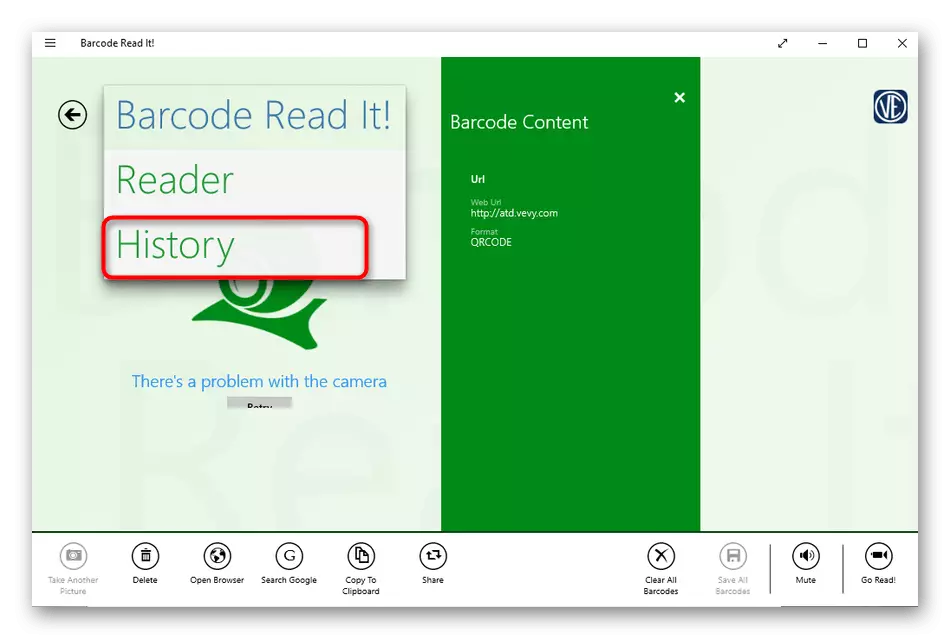
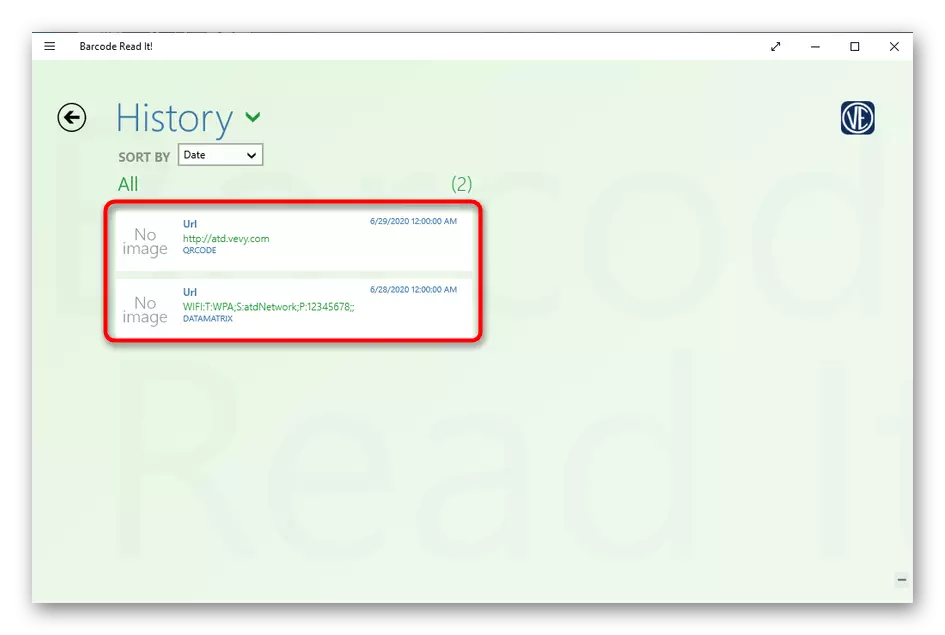
Арга 3: Windows 10-д QR код
Windows 10-д QR код - Өөр нэг хэрэгсэл, татаж авах боломжтой. Энэ нь аль хэдийн сканнердах хоёр аргыг дэмжиж, шаардлагатай бол кодыг үүсгэх боломжийг танд олгоно.
- Үүнтэй адил, энэ нь хамгийн сүүлийн арга замаар, Microsoft Store-ийг нээх, Windows 10-д QR кодыг нээнэ үү.
- Хэрэв сканнердах нь вэбкамераар дамждаг бол "Scan QR код" -г сонгоно уу.
- Камер руу нэвтрэх эрхийг баталгаажуулна уу.
- QR кодыг анхаарлаа төвлөрүүлж, хөтөлбөр өөрөө зураг үүсгэх болно.
- Кодыг файл хэлбэрээр хадгалахдаа "QR кодыг уншихын тулд" товчийг унших хэрэгтэй.
- Үүний дараа "Зураг сонгох" дээр дарна уу.
- "Explorer" -д үүнийг олоод, тохирох зургийг сонгоод, татаж авсны дараа үр дүнг нь уншаарай.
- Өмнөх хөтөлбөрт байсан шиг зарчмыг ижил зарчим болгосон тул та Windows 10-д QR кодын QUR кодыг харах боломжтой.

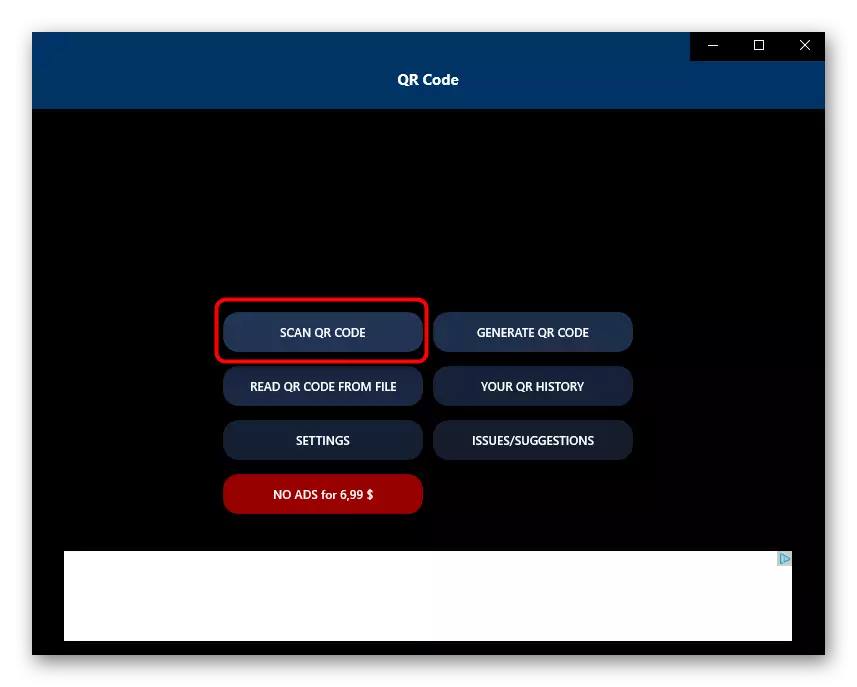

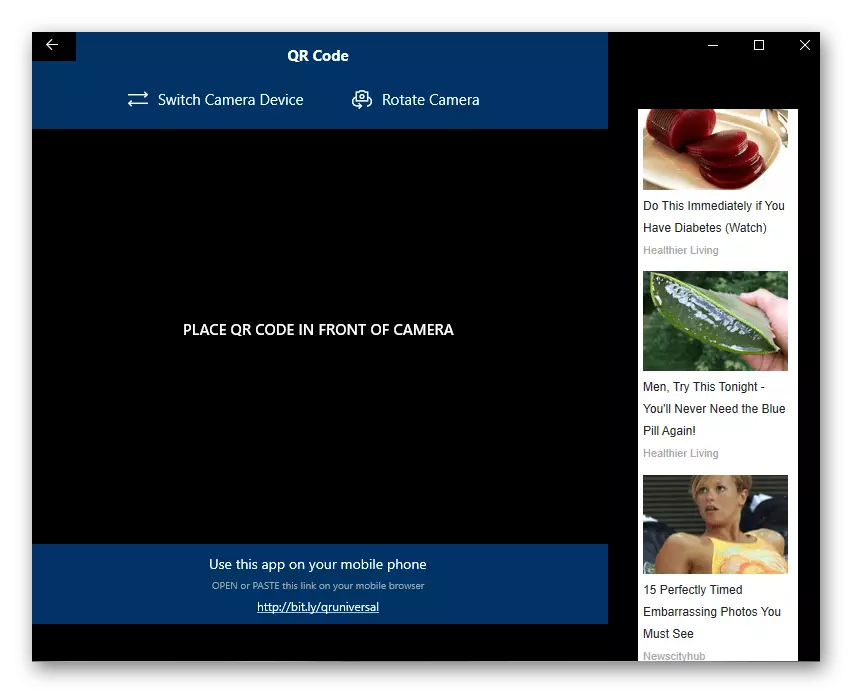
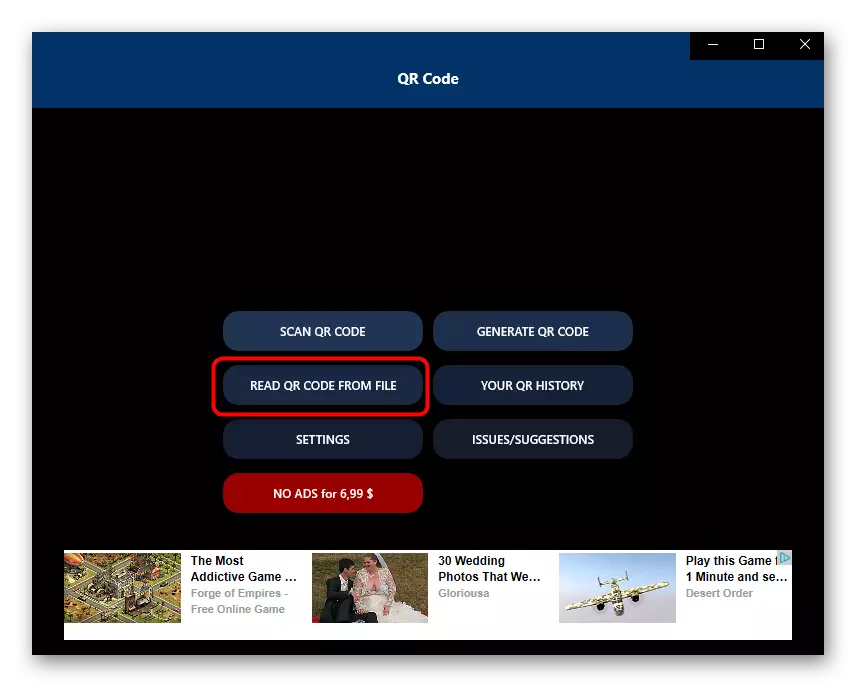
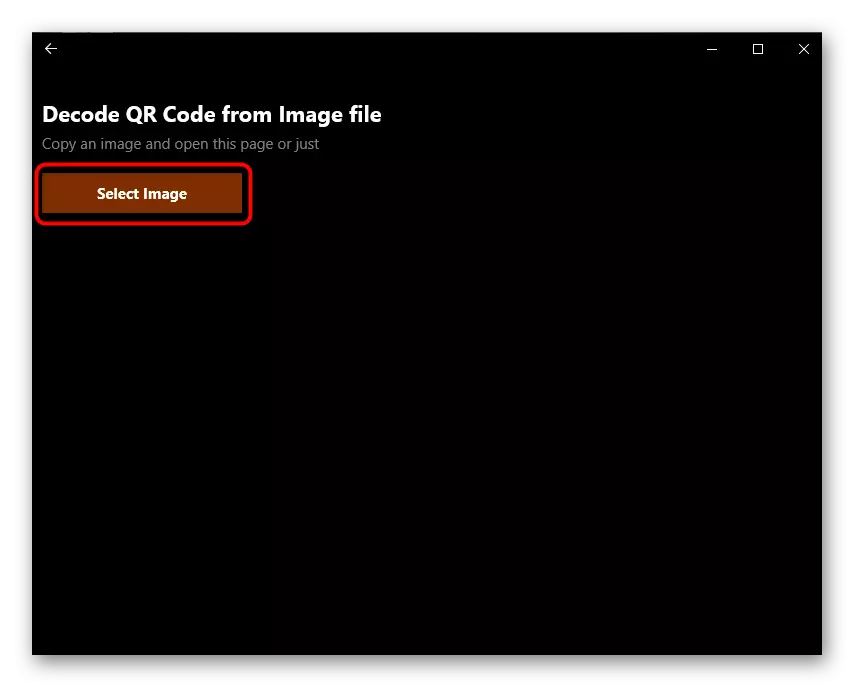
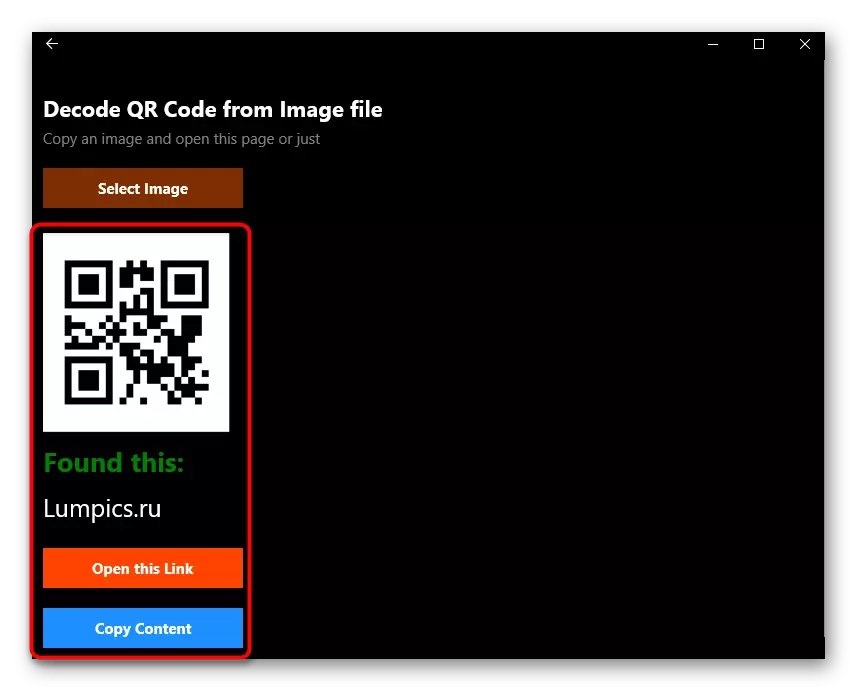
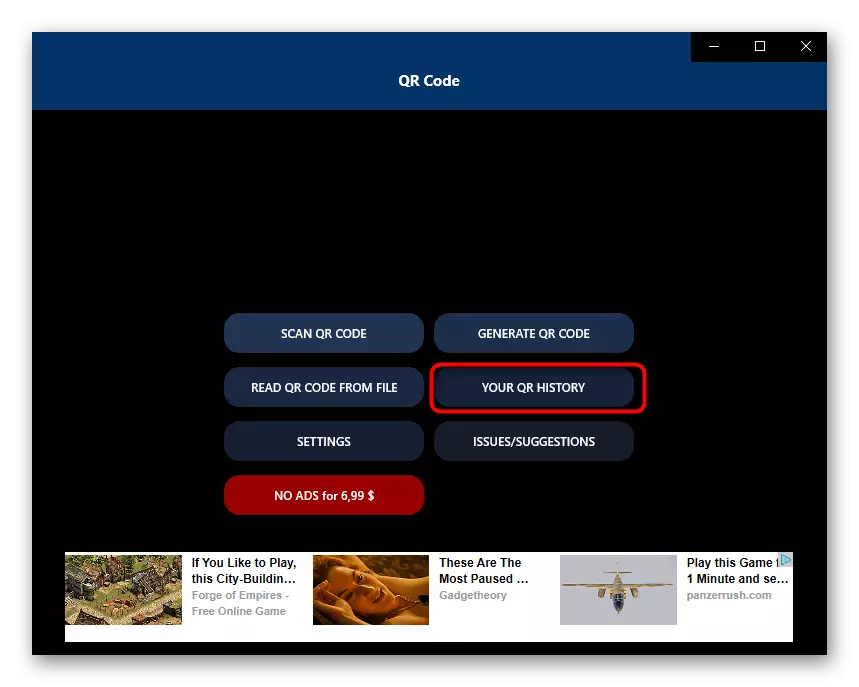
Дээр дурдсан шийдвэрийн үйл ажиллагаанаас ялгаатай нь бусад ижил төстэй програмууд байдаг. Хэрэв та жишээнүүдийн дунд зохих програмыг олж чадаагүй бол та манай вэбсайт дээрх тоймыг доороос доогуур байна.
Дэлгэрэнгүй унших: QR код унших лавлагаа
Арга 4: Онлайн үйлчилгээ
Заримдаа хэрэглэгч зөвхөн нэг QR кодыг скан хийх шаардлагатай тул суурилуулалт нь оновчтой шийдэл биш юм. Ийм нөхцөлд тухайн бүх нөхцөл байдалд WebCAM ашиглан, эсвэл кодыг татаж авах замаар тусгай сайтуудыг ашиглах нь дээр. Ижил төстэй сайтуудтай харьцах нарийвчилсан тайлбарыг доорх тайлбарыг манай вэбсайт дээр байрлуулж болно.Дэлгэрэнгүй унших: QR кодын онлайн скан
Камер руу нэвтрэхтэй холбоотой асуудлыг шийдвэрлэх
Эцэст нь та Програмыг дамжуулан QR кодыг сканнердахдаа хамгийн их бэрхшээлтэй тулгарах хэрэгтэй. Энэ нь анхдагч програм нь камер руу нэвтрэх боломжгүй байгаа тул зураг авах боломжгүй юм. Энэ тохиолдолд та дараах байдлаар юу болж байгааг дараахь зөвшөөрлийг гараар тохируулах хэрэгтэй болно.
- "Эхлүүлэх", тэндээс "параметрүүд" руу нээгээд нээнэ үү.
- "Нууцлалын" хэсгийг сонгоно уу.
- Зүүн цэсээр дамжуулан камерын цэг рүү шилжих.
- Жагсаалтад, Шаардлагатай програмыг олоод гулсагчийг "дээр" төлөв рүү шилжүүлнэ.